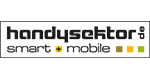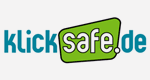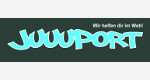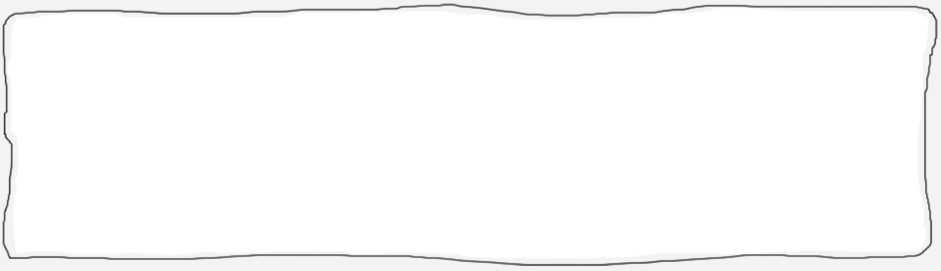
Sicherheits-Einstellungen Android
Sicherheits-Einstellungen Android
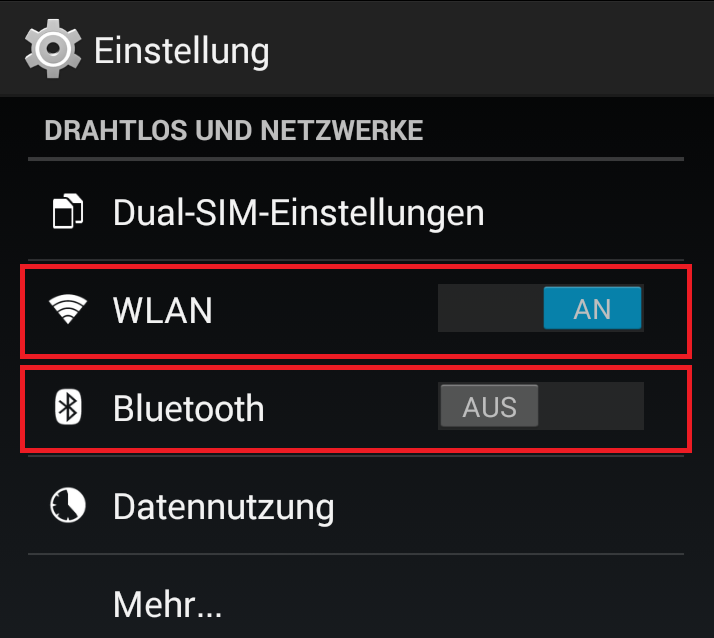 Einstellungen
EinstellungenAuf einem Smartphone mit Android-Betriebssystem findest du die meisten Einstellungen, die etwas mit Sicherheit und Datenschutz zu tun haben im Einstellungsmenü. Um das aufzurufen suche in deinem App-Verzeichnis nach dem grauen Zahnrad-Symbol mit dem Namen„Einstellung“ (nicht mit „Google Einstellungen“ verwechseln). Die Einstellungen sind in Rubriken aufgeteilt, die wir der Reihe nach durchgehen. Unser Test-Handy ist ein Motorola Moto G – die Einstellungen auf allen anderen Android-Geräten sind aber sehr ähnlich.
„Drahtlos und Netzwerke“
Die beiden wichtigsten Optionen sind hier „Bluetooth“ und „WLAN“. Diese solltest du generell ausschalten, wenn du sie nicht nutzt, indem du den Schalter nach links auf „AUS“ schiebst. So können sich Datendiebe nicht über öffentliche WLAN Hot-Spots oder ungesicherte Bluetooth-Verbindungen Zugang zu deinem Smartphone verschaffen. Ob diese Optionen an oder ausgeschaltet sind, kannst du auch jederzeit oben in der Info-Anzeige auf deinem Handy sehen, denn dann werden die jeweiligen Symbole dort eingeblendet.
„Gerät“
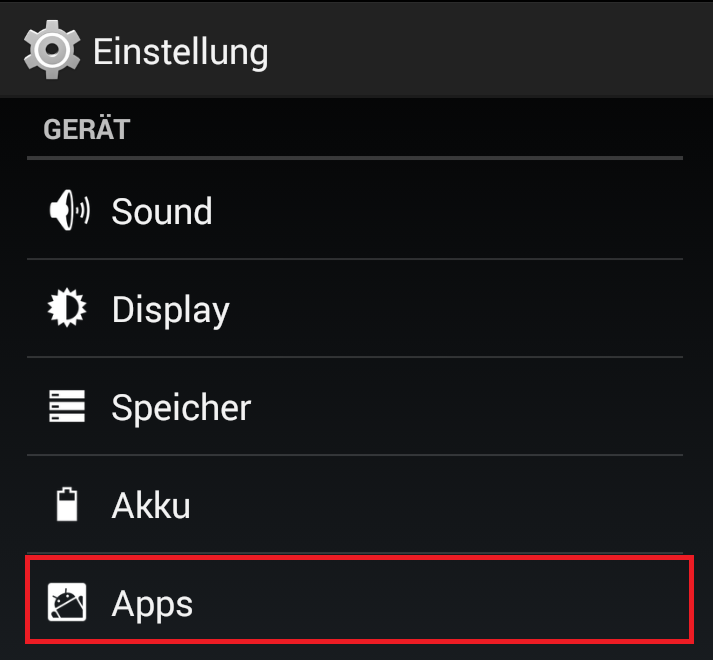 Hier kannst du unter „Apps“ Einstellungen für deine Apps vornehmen. Dazu musst du in der Liste jede einzelne App anklicken. Dass ist etwas mühsam, lohnt sich aber. Wenn du eine App ausgewählt hast und ganz nach unten scrollst, siehst du, welche Berechtigungen die App hat. Wenn du findest, dass eine App zu viele Rechte hat, kannst du sie oben direkt über den Button „Deinstallieren“ von deinem Handy löschen. Apps sammeln während der Nutzung alle möglichen Daten. Über die Schaltflächen „Daten löschen“ und „Cache leeren“ kannst du nicht nur deine Spuren verwischen, sondern auch Platz in deinem Speicher schaffen. Aufgepasst: so werden aber auch gespeicherte Spielstände, Einstellungen und Passwörter zurückgesetzt.
Hier kannst du unter „Apps“ Einstellungen für deine Apps vornehmen. Dazu musst du in der Liste jede einzelne App anklicken. Dass ist etwas mühsam, lohnt sich aber. Wenn du eine App ausgewählt hast und ganz nach unten scrollst, siehst du, welche Berechtigungen die App hat. Wenn du findest, dass eine App zu viele Rechte hat, kannst du sie oben direkt über den Button „Deinstallieren“ von deinem Handy löschen. Apps sammeln während der Nutzung alle möglichen Daten. Über die Schaltflächen „Daten löschen“ und „Cache leeren“ kannst du nicht nur deine Spuren verwischen, sondern auch Platz in deinem Speicher schaffen. Aufgepasst: so werden aber auch gespeicherte Spielstände, Einstellungen und Passwörter zurückgesetzt. 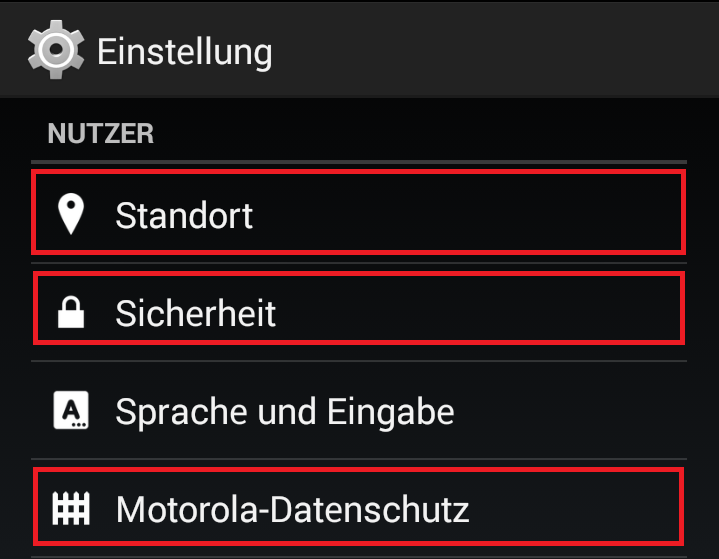 „Nutzer“
„Nutzer“Diese Einstellungen sind besonders wichtig für den Schutz deiner Daten. Wenn du auf „Standort“ tippst, kannst du unten sehen, welche Apps zuletzt auf deinen Aufenthaltsort zugegriffen haben. Generell ist es ratsam die Standortbestimmung komplett abzuschalten (Schalter oben rechts nach links auf „AUS“ schieben). Sonst kann ein Bewegungsprofil von dir erstellt werden, dass vieles über dich, deinen Tagesablauf und deinen Wohnort verrät. Wenn du irgendwann man schnell auf der Karte gucken möchtest, wo du gerade bist oder wo die nächste Bushaltestelle ist, kannst du es dafür natürlich kurz einschalten.
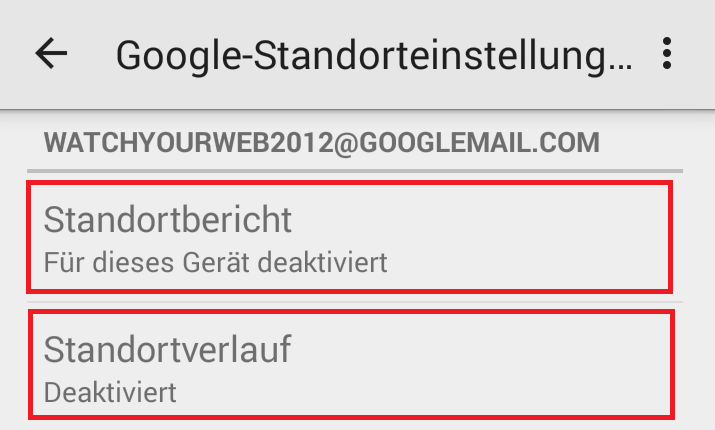 Auch Google verfolgt deinen Standort. Möchtest du das nicht, kannst du unter „Standortbericht von Google“ > „Standortbericht“ und „Standortverlauf“ den Schalter oben rechts jeweils nach links auf „AUS“ schieben. Unter Standortverlauf kannst du zusätzlich löschen, wo dich Google in der Vergangenheit geortet hat, indem du auf „Standortverlauf löschen“ klickst.
Auch Google verfolgt deinen Standort. Möchtest du das nicht, kannst du unter „Standortbericht von Google“ > „Standortbericht“ und „Standortverlauf“ den Schalter oben rechts jeweils nach links auf „AUS“ schieben. Unter Standortverlauf kannst du zusätzlich löschen, wo dich Google in der Vergangenheit geortet hat, indem du auf „Standortverlauf löschen“ klickst.
Die Rubrik „Sicherheit“ gibt dir die Möglichkeit deine Daten vor Dieben zu schützen. Wir empfehlen dein Handy nicht nur über die „Display-Sperre“ (erste Option) mit einem Passwort oder PIN zu sichern, sondern auch all deine Daten, Einstellungen und Apps über die Option „Telefon verschlüsseln“ mit einem PIN oder Passwort zu schützen, den du jedes Mal beim Einschalten deines Smartphones eingeben kannst. So sind deine Daten vor Dieben sicher.
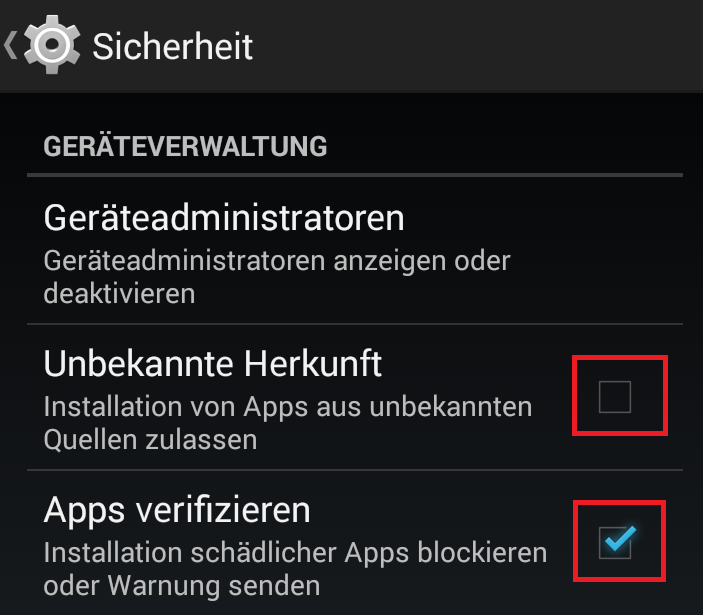 Um dein Smartphone vor fiesen Trojanern und anderen Schad-programmen zu schützen, solltest du unter der Überschrift „Geräteverwaltung“ hinter „Unbekannte Herkunft“ das Häkchen löschen und ein Häkchen bei „Apps verifizieren“ setzen. So wird es Programmen aus dubiosen Quellen verboten sich auf deinem Handy zu installieren.
Um dein Smartphone vor fiesen Trojanern und anderen Schad-programmen zu schützen, solltest du unter der Überschrift „Geräteverwaltung“ hinter „Unbekannte Herkunft“ das Häkchen löschen und ein Häkchen bei „Apps verifizieren“ setzen. So wird es Programmen aus dubiosen Quellen verboten sich auf deinem Handy zu installieren.Auch dein Handy-Hersteller sammelt deine Daten, welche und wozu sie verwendet werden, kannst du unter dem Punkt „(Hersteller)-Datenschutz“ – bei uns „Motorola-Datenschutz“ – ansehen und deaktivieren, indem du die Schalter nach links auf „AUS“ schiebst.
„System“
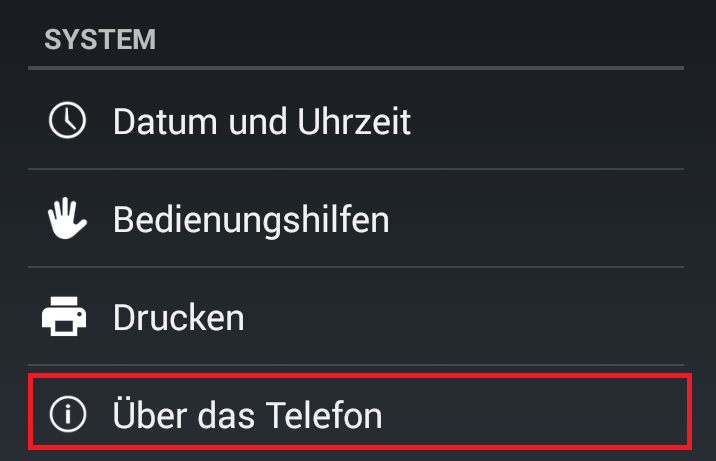 Bei „Über das Telefon“ > „Systemupdates“ siehst du, ob es eine neue Android-Version gibt. Es ist wichtig Updates immer zu installieren, damit Sicherheitslücken in deinem Betriebssystem geschlossen werden können. Normalerweise werden Updates von Android automatisch installiert. Falls ein angebliches Update möchte, dass du die Installation bestätigst, schaue immer erst hier im Menü nach, ob es wirklich ein Update gibt und installiere es von hier aus. Push-Mitteilungen könnten auch von Schadprogramme kommen, die sich als Update tarnen.
Bei „Über das Telefon“ > „Systemupdates“ siehst du, ob es eine neue Android-Version gibt. Es ist wichtig Updates immer zu installieren, damit Sicherheitslücken in deinem Betriebssystem geschlossen werden können. Normalerweise werden Updates von Android automatisch installiert. Falls ein angebliches Update möchte, dass du die Installation bestätigst, schaue immer erst hier im Menü nach, ob es wirklich ein Update gibt und installiere es von hier aus. Push-Mitteilungen könnten auch von Schadprogramme kommen, die sich als Update tarnen.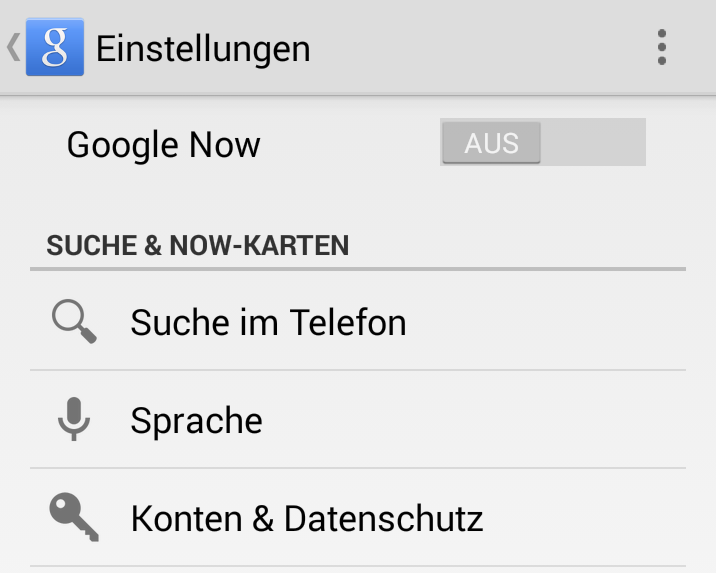
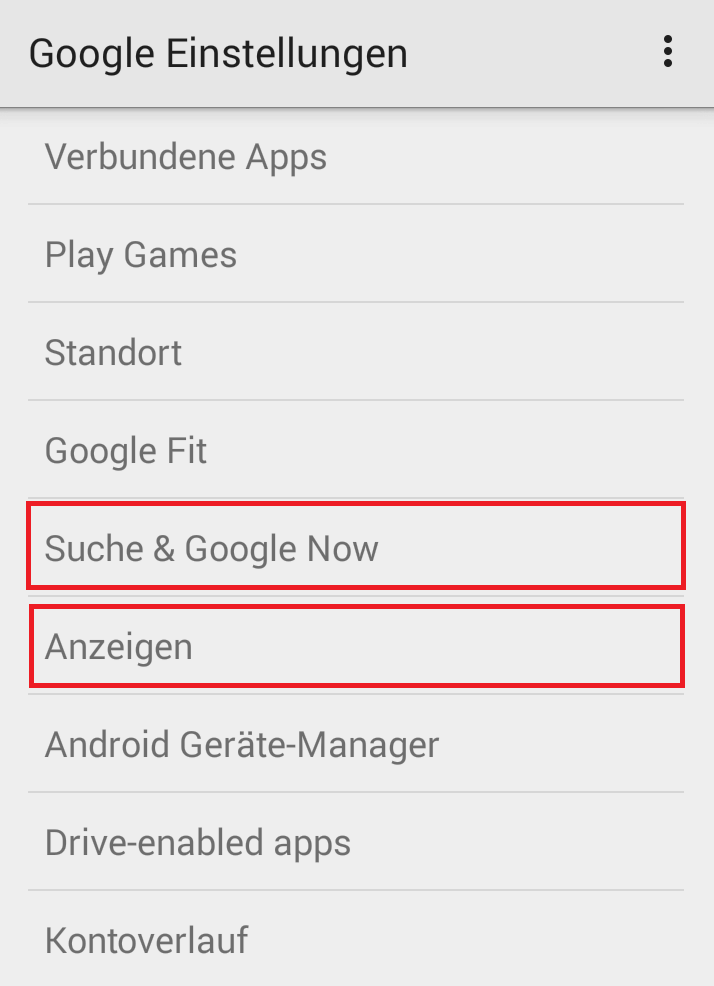 Google-Einstellungen
Google-EinstellungenWer ein Android-Handy hat und alle Funktionen nutzen möchte, muss sich für einen Google-Account registrieren. Selbst wenn du den außer zum Herunterladen von Apps gar nicht nutzt, speichert Google alle möglichen Daten über dein Nutzungsverhalten. In den „Google Einstellungen“ (blaues Zahnradsymbol) unter „Suche & Google Now“ > „Konten & Datenschutz“ kannst du dies deaktivieren.
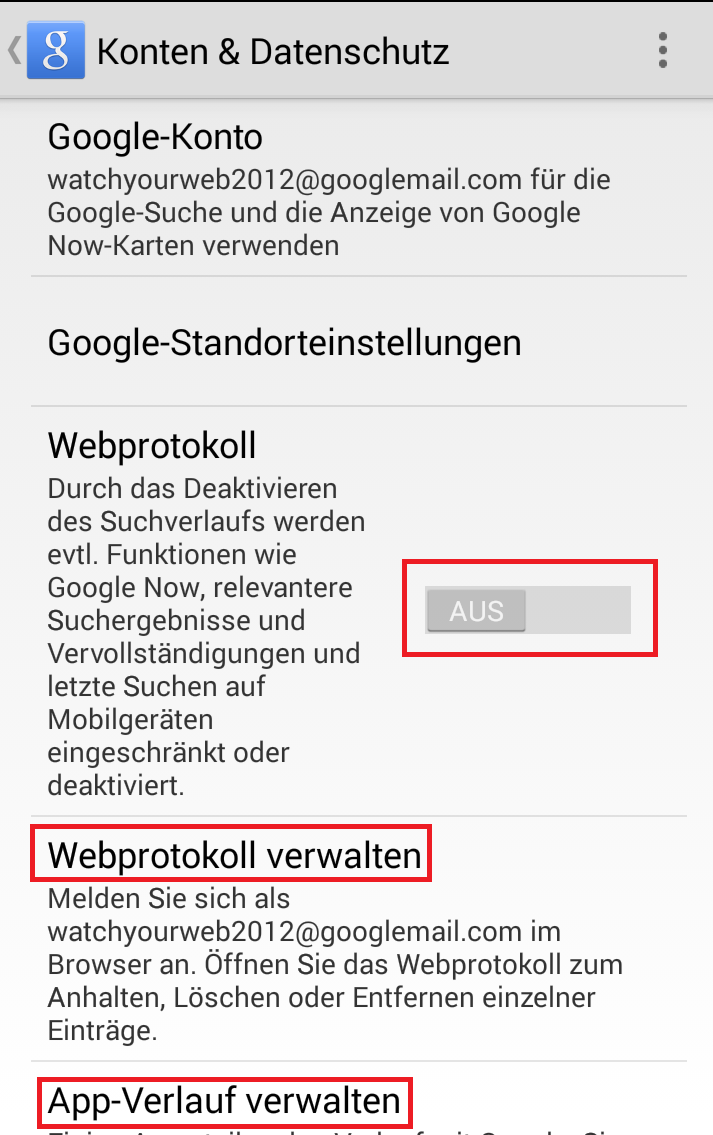 Hier gibt es mehrere Optionen die das „Webprotokoll“ betreffen. Den Schalter solltest du nach links auf „AUS“ schieben. Bei „Webprotokoll verwalten“ wird dir alles angezeigt, wonach du auf Google gesucht hast. Alle gespeicherten Einträge kannst du löschen, indem du das Häkchen neben dem „Löschen“-Button setzt und dann auf den Button tippst. Zurück in den Einstellungen kannst du bei „App-Verlauf verwalten“ noch den Verlauf von Apps löschen, den sie mit Google über dein Nutzungsverhalten geteilt haben.
Hier gibt es mehrere Optionen die das „Webprotokoll“ betreffen. Den Schalter solltest du nach links auf „AUS“ schieben. Bei „Webprotokoll verwalten“ wird dir alles angezeigt, wonach du auf Google gesucht hast. Alle gespeicherten Einträge kannst du löschen, indem du das Häkchen neben dem „Löschen“-Button setzt und dann auf den Button tippst. Zurück in den Einstellungen kannst du bei „App-Verlauf verwalten“ noch den Verlauf von Apps löschen, den sie mit Google über dein Nutzungsverhalten geteilt haben.Auch was sich im „Suchmaschinenspeicher“ angesammelt hat, solltest du von
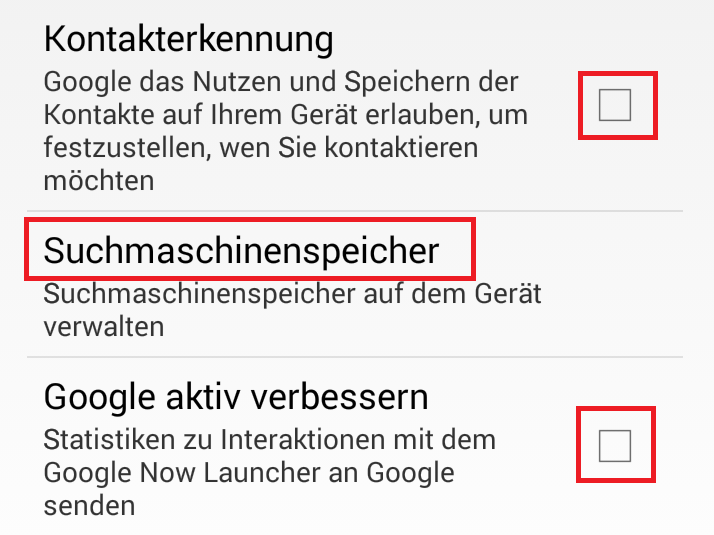 Zeit zu Zeit löschen. Die „Kontakterkennung“ und „Google aktiv verbessern“ solltest du deaktivieren, indem du die jeweiligen Häkchen löschst, um Google Zugang zu diesen Daten zu verwehren.
Zeit zu Zeit löschen. Die „Kontakterkennung“ und „Google aktiv verbessern“ solltest du deaktivieren, indem du die jeweiligen Häkchen löschst, um Google Zugang zu diesen Daten zu verwehren.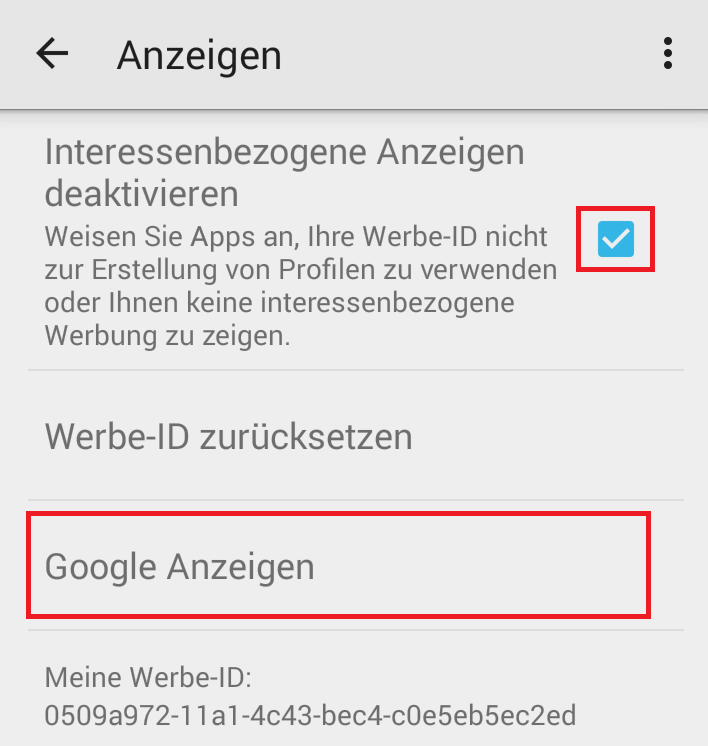 Google versucht alle möglichen Informationen über dich herauszufinden, wie dein Alter, dein Geschlecht, deine Interessen, deinen Wohnort, usw., um diese für Werbezwecke zu verwenden. In den „Google-Einstellungen“ kannst du diese Infos unter „Anzeigen“ > „Google Anzeigen“ ansehen, indem du bis zur Überschrift “Wichtiger Hinweis“ scrollst und dann auf den Link „Anzeigeneinstellungen“ tippst (im Browser kannst du auch direkt www.google.com/settings/ads eingeben). Alle gesammelten Infos kannst du hier löschen und die Verwendung für Werbung in den jeweiligen „Deaktivierungseinstellungen“ abschalten. Achtung: Dies musst du für alle drei Bereiche „Anzeigen auf Google“, „Google Anzeigen im Web“ und „Anzeigen in mobilen Apps“ einzeln abstellen.
Google versucht alle möglichen Informationen über dich herauszufinden, wie dein Alter, dein Geschlecht, deine Interessen, deinen Wohnort, usw., um diese für Werbezwecke zu verwenden. In den „Google-Einstellungen“ kannst du diese Infos unter „Anzeigen“ > „Google Anzeigen“ ansehen, indem du bis zur Überschrift “Wichtiger Hinweis“ scrollst und dann auf den Link „Anzeigeneinstellungen“ tippst (im Browser kannst du auch direkt www.google.com/settings/ads eingeben). Alle gesammelten Infos kannst du hier löschen und die Verwendung für Werbung in den jeweiligen „Deaktivierungseinstellungen“ abschalten. Achtung: Dies musst du für alle drei Bereiche „Anzeigen auf Google“, „Google Anzeigen im Web“ und „Anzeigen in mobilen Apps“ einzeln abstellen.Sicherheits-Einstellungen Android Autor/in: Melanie





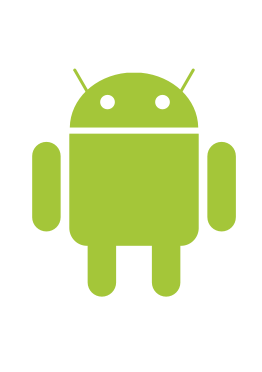 (
(